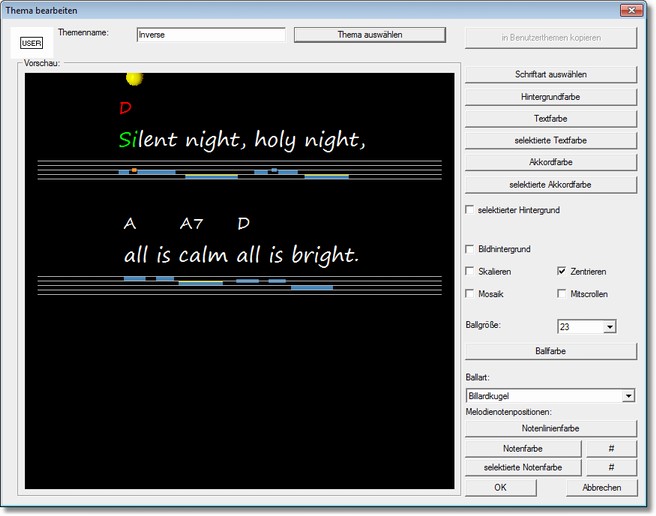
[im Menü Window/Themes ...]
Dieser Dialog ermöglicht es vordefinierte Farben und Schriftart für die Karaokeansicht zu wählen. So eine Menge von Farben und Schrifteinstellungen wird ein Thema genannt. Einige Standardthemen werden mit dem Programm mitgeliefert.
Dieser Dialog erlaubt auch ein Standardthema zu den Benutzerthemen zu kopieren, die in mygnmidi.ini (in ihrem Dokumenteverzeichnis) gespeichert sind und man kann ein Benutzerthema entsprechend eigenem Geschmack gestalten.
Thema auswählen
Dieser Button sucht nach vorhandenen Themen (im GNMIDI Programmverzeichnis und in ihrem persönlichen Dokumentenverzeichnis) und zeigt diese in einem Popupmenü an, aus dem sie ein Thema mit der linken Maustaste auswählen können. Mittels Klick neben dem Menü können Sie die Auswahl abbrechen. Der Name des gewählten Themas wird in der Editbox Themenname angezeigt. Eine Vorschau der Themeneinstellungen wird in der Vorschaubox dargestellt.
Wenn das zuvor geladene Thema geändert oder umbenannt wurde werden die Änderungen zuerst gespeichert bevor das neue gewählte Thema geladen wird.
Ein Standardthema hat das Symbol [STD] und ein Benutzerthema hat das Symbol [USER]. Ein Benutzerthema kann umbenannt und geändert werden.
Themenname
Die Editbox enthält den Namen des aktuell ausgewählten Themas (erst nach Drücken von OK wird dieses Thema in Karaokeansicht verwendet werden). Bei Benutzerthemen kann der Name mit dieser Box umbenannt werden. Namen von Standardthemen können nicht verändert werden. Kopieren Sie das Standardthema in ein Benutzerthema, damit Sie es ändern oder umbenennen können.
In Benutzerthemen Kopieren
Standardthemen können nicht verändert werden. Mit diesem Button kopieren Sie das gerade geladene (ggf. veränderte) Thema in die Datei mygnmidi.theme in ihrem Dokumentenverzeichnis. Es wird automatisch "my" an den Namen vorangestellt. Der Name kann mit der Editbox umbenannt werden. Dieser Button ist ausgeschaltet wenn das aktuelle Thema bereits ein Benutzertheme aus mygnmidi.theme ist.
Schriftart auswählen
Wählen Sie eine neue Schriftart die zur Textanzeige benutzt wird. Standardcolors Thema benutzt immer die zuletzt eingestellte Schriftart und ändert die Schriftart selbst nicht.
Hintergrundfarbe
Die Hintergrundfarbe kann mit dem Farbauswahldialog ausgesucht werden. Standard Thema und Standardcolors Theme benutzten zufällige Farbe (jedes Dokument erhält eine eigene helle Hintergrundfarbe).
Textfarbe
Akkordfarbe
Selektierte Textfarbe
Selektierte Akkordfarbe
Diese Farben können mit dem Farbauswahldialog ausgesucht werden und werden in der Vorschaubox angezeigt. Selektierte Texte werden beim Spielen von Lieder benutzt während dieser Textteil gesungen oder gespielt wird.
selektierter Hintergrund
wenn diese Option eingeschaltet ist, dann werden die selektierten Texte mit der normalen Textfarbe gezeichnet, aber mit der selektierten Farbe im Hintergrund hinterlegt (standard ist durchsichtig gezeichneter selektierter Text mit der selektierten Textfarbe)
Bildhintergrund
der Hintergrund kann zusätzlich mit einem Bild (nur gültige JPEG, GIF, BPM auf der lokalen Festplatte sind erlaubt) verziert werden. Einschalten dieser Option öffnet einen Dateiauswahldialog um ein Bild auf ihrer lokalen Festplatte zu wählen.
Schalten sie diese Option ab um kein Hintergrundbild zu verwenden.
Das Hintergrundbild verwendet folgende Bildoptionen:
Skalieren
das Hintergrundbild wird auf die aktuelle Fenstergröße vergrößert (das Bildseitenverhältnis bleibt bestehen). Der übrige Teil an den Seiten wird mit der Hintergrundfarbe gezeichnet. (Standard ist die Verwendung der Originalbildgröße).
Zentrieren
das Hintergrundbild wird im aktuellen Fenster zentriert (standardmäßig ein, ohne Zentrieren wird das Bild links oben gezeichnet)
Mosaik
das Hintergrundbild wird mehrfach als Mosaik nebeneinander gezeichnet bis das Fenster gefüllt ist (standardmäßig: aus).
Mitscrollen
das Hintergrundbild bewegt sich mit dem Lyriktext (standardmäßig: ein). Andernfalls bleibt das Bild ständig an der fixen Position sichtbar. Die Mosaik Option benutzt die Option Mitscrollen um festzusetzen wo die linkere obere Ecke beginnt (bei fixer Position ist es das linke obere sichtbare Fenstereck, bei Mitscrollen ist es der linke oberste Eck wo der Lyriktext beginnt (Scrollbar ganz oben links).
Hinweis: Ohne Mitscrollen benötigt das Zeichnen eines Hintergrundbildes mehr Computergeschwindigkeit damit kein Flickern zu sehen ist.
Ballfarbe
der Balltyp Kreis benutzt diese Farbe um den Kreis zu füllen
Ballgröße
Die Größe des Tanzballs in Pixel kann ausgewählt werden und der Ball wird in der Vorschaubox neu gezeichnet.
Ballart
Der Tanzball kann als färbiger Kreis oder als rotierender Ball (Fußball, Billardkugel, Wasserball) dargestellt werden. Einige Bälle sind bereits bunt, so dass die ausgewählte Ballfarbe keine Auswirkung hat.
Hinweis: Animierte Bälle benötigen mehr Prozessorrechenzeit. Verwenden Sie animierte Bälle nicht bei Livekonzerten. Der Tanzball kann im Menü Einstellungen ein-/ausgeschaltet werden.
Melodienotenpositionen auf Notenzeilen
Notenlinienfarbe
wenn der Hintergrund dunkel ist, sollte eine helle Linienfarbe verwendet werden
Notenfarbe, #
normale Farbe einer Notenposition, erhöhte Noten erhalten zusätzlich noch eine andersfarbige Linie oben
Selektierte Notenfarbe,#
selektierte Farbe einer Notenposition, erhöhte Noten erhalten zusätzlich noch eine andersfarbige Linie oben
Abbrechen
Wenn der Dialog mit Abbrechen Button verlassen wird, dann werden die letzten Änderungen nicht nicht gespeichert und das ausgesuchte Thema wird nicht automatisch für die Karaokeansicht übernommen.
OK
Wenn der DIalog mit OK Button verlassen wird, dann werden die letzten Änderungen (z.B. umbenennen oder Farbänderungen) gespeichert und das zuletzt ausgewählte Thema wird für die Karaokeansicht übernommen.
Hinweis: Falls Sie bereits schon Farbeinstellungen manuell in gnmidi.ini durchgeführt haben, dann sollten Sie diese Einstellungen in einem Benutzerthema in mygnmidi.ini sichern, bevor Sie ein Thema auswählen. Auswahl eines Themas mit OK überschreibt die Farben und Karaoke Schriftarteinstellungen in gnmidi.ini.
Hinweis: Die Auswahl einer Karaokeschriftart im Menü Fenster ist veraltet. Wenn Sie GNMIDI 3.11 oder neuer benutzen sollten Sie ein Standardthema oder ein Benutzerthema für die Gestaltung verwenden